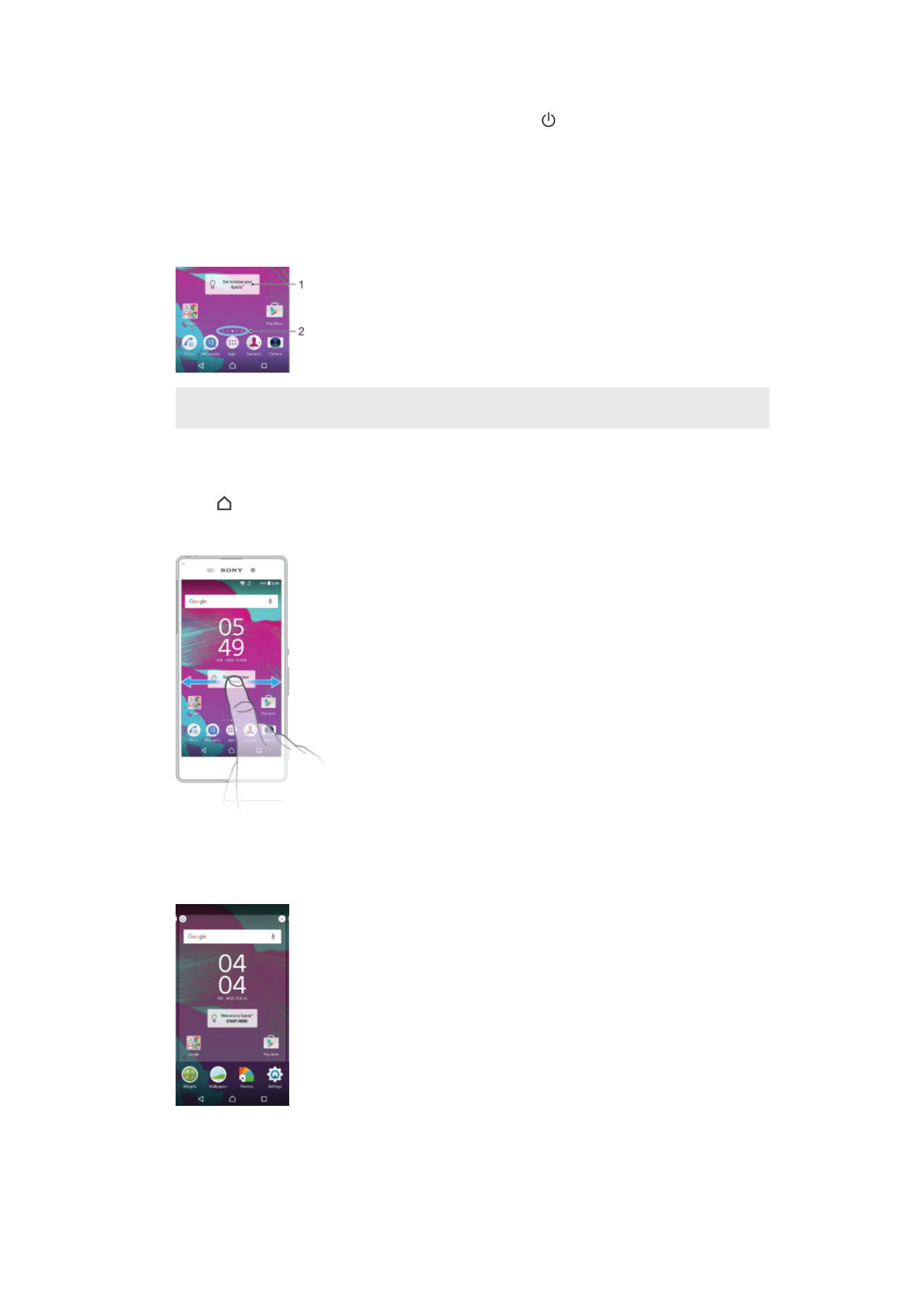
Aloitusnäyttö
Aloitusnäyttö on laitteen käyttämisen aloituskohta. Se muistuttaa tietokoneen työpöytää.
Aloitusnäytössä voi olla enintään seitsemän sivua, jotka ulottuvat näytön normaalin
leveyden ulkopuolelle. Aloitusnäytön sivujen määrä näkyy pisteinä aloitusnäytön
alaosassa. Korostettuna näkyvä piste on tämänhetkinen sijaintisi.
1
Xperia™-laitteen esittely -lisäohjelma — avaa lisäohjelma napauttamalla ja valitse sitten tehtävä, kuten
sisällön kopiointi vanhasta laitteestasi tai Xperia™-palvelujen määritys
2
Pisteet — ilmaisevat aloitusnäytön sivujen määrän
Kotinäyttöön siirtyminen
•
Paina .
Aloitusnäytön selaaminen
Aloitusnäytön ruudut
Voit lisätä aloitusnäyttöön uusia ruutuja (enintään seitsemän) sekä poistaa ruutuja. Voit
myös määrittää ruudun, jota on tarkoitus käyttää aloitusnäytön pääruutuna.
23
Tämä on julkaisun Internet-versio. © Tulostus sallittu vain yksityiskäyttöön.
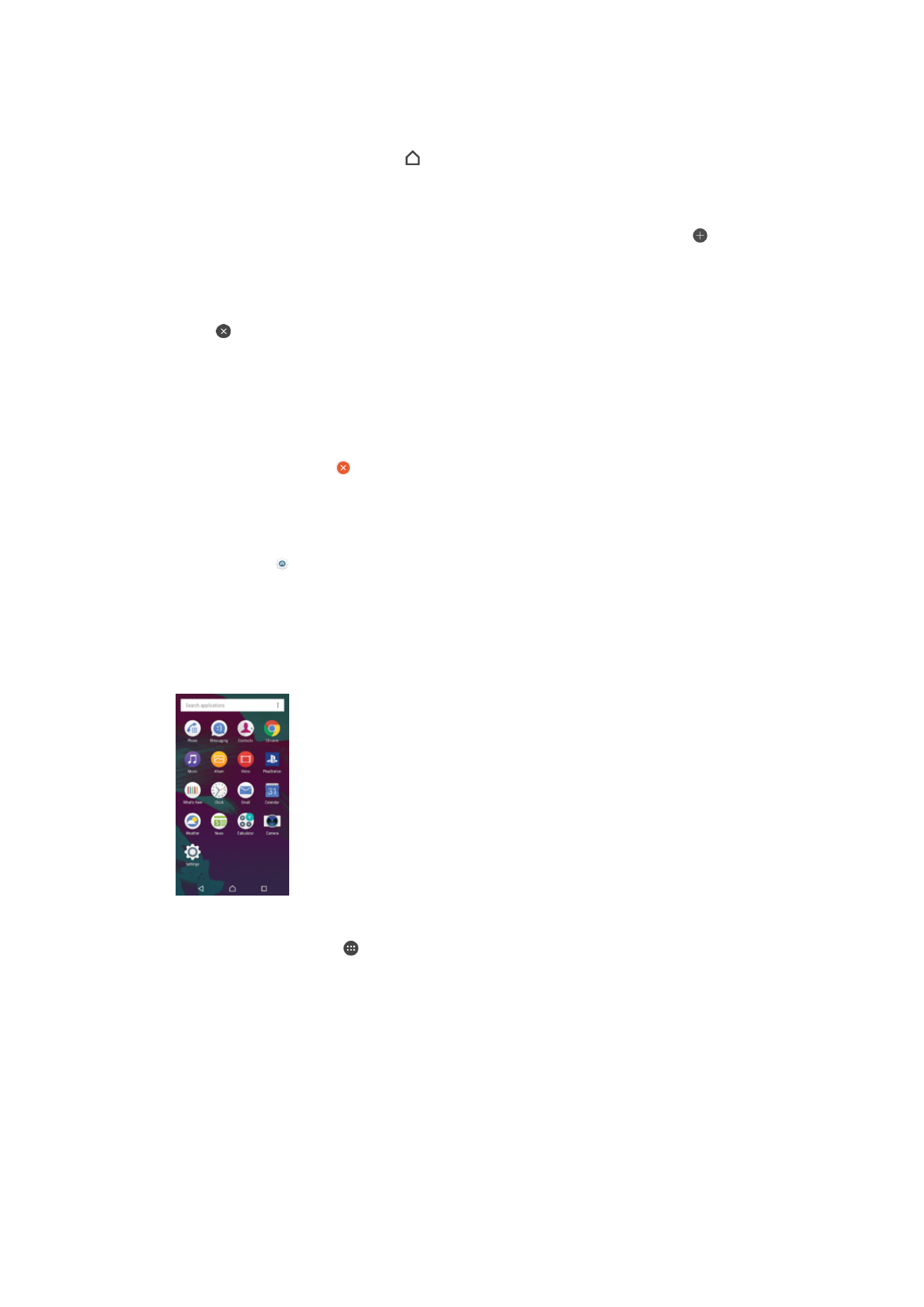
Ruudun asettaminen aloitusnäytön ruuduksi
1
Kosketa tyhjää kohtaa aloitusnäytöllä, kunnes laite värisee.
2
Siirry ruutuun, joka on tarkoitus määrittää aloitusnäytön pääruuduksi, sipaisemalla
oikealle tai vasemmalle ja napauta .
Sivun lisääminen aloitusnäyttöön
1
Kosketa ja pidä painettuna jotakin aloitusnäytön aluetta, kunnes laite värisee.
2
Voit selata sivuja pyyhkäisemällä äärivasemmalle tai -oikealle ja napauttamalla .
Sivun poistaminen aloitusnäytöstä
1
Kosketa ja pidä painettuna jotakin aloitusnäytön aluetta, kunnes laite värisee.
2
Selaa poistettavaan sivuun pyyhkäisemällä vasemmalle tai oikealle ja napauta
sitten sivun oikeassa yläkulmassa.
Aloitusnäytön asetukset
Sovelluksen poistaminen aloitusnäytöstä
1
Napauta aloitusnäyttöä pitkään, kunnes laite värisee.
2
Selaa paneeleita pyyhkäisemällä vasemmalle tai oikealle. Kaikissa poistettavissa
sovelluksissa näytetään -kuvake.
3
Napauta sovellusta, jonka haluat poistaa, ja napauta sitten
Poista.
Kuvakkeiden koon säätäminen aloitusnäytössä
1
Kosketa ja pidä alhaalla jotakin kohtaa aloitusnäytössä, kunnes laite värisee, ja
napauta sitten .
2
Napauta
Kuvakekoko ja valitse vaihtoehto.